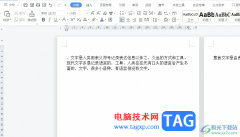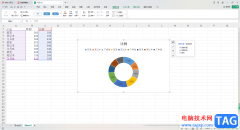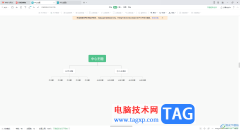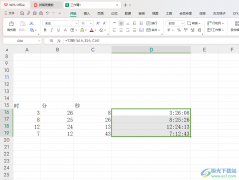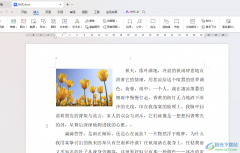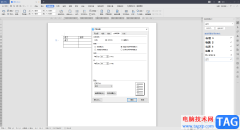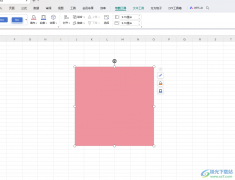大家在使用wps中的文字文档进行处理资料的时候,有些时候可能会进行日期、班级、姓名以及学号等信息的输入,那么输入的内容为了更加方便的查看和区分,就会给这些信息进行下划线的添加,添加下划线可以直接在工具栏中扎到下划线进行添加就好了,但是一些小伙伴发现,当你添加下划线之后,想要将下划线进行延长显示,于是就会通过鼠标空格进行添加下划线延长,发现鼠标空格是无法进行下划线添加的,这种情况该如何解决呢,其实我们可以进入到选项设置窗口中进行设置即可,下方是关于如何使用WPS文档让空格显示下划线的具体操作方法,如果你需要的情况下可以看看方法教程。
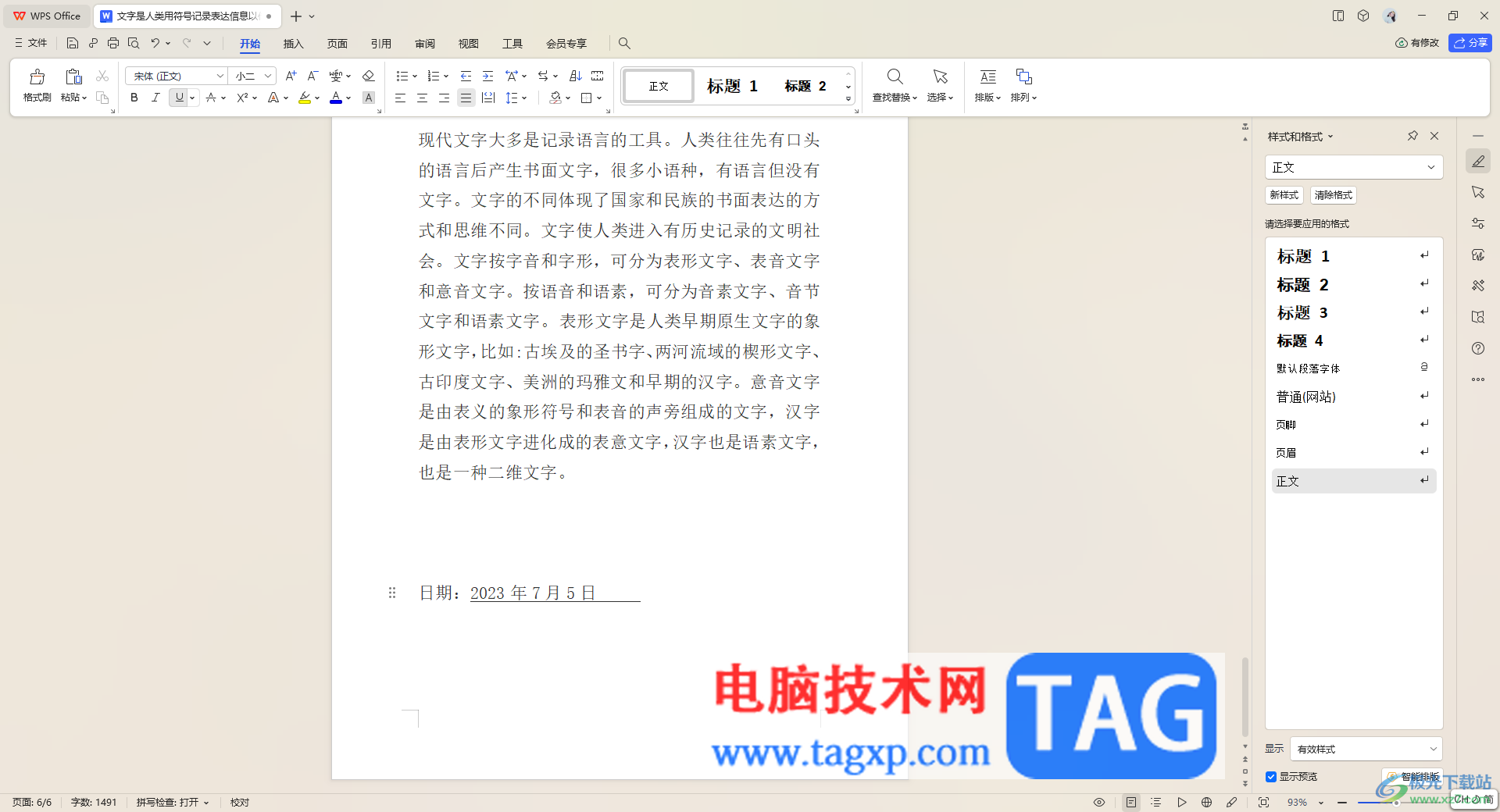
方法步骤
1.首先我们在已经添加了下划线的文字位置进行按下空格,然后空格后并不会自动的添加下划线。
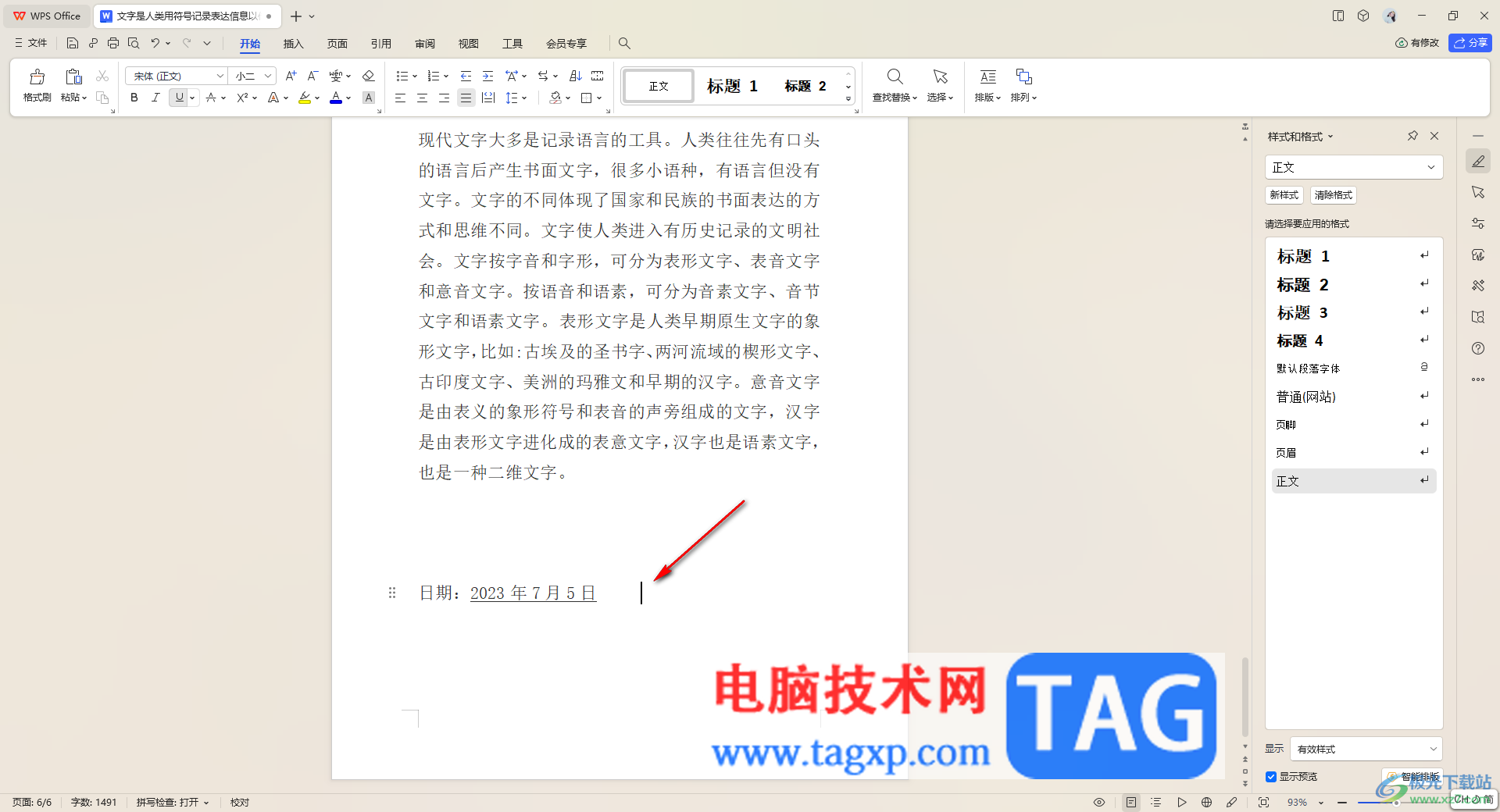
2.这种情况的话,我们需要将鼠标点击左上角的【文件】选项。

3.随后,在该文件选项的下方弹出相关的功能选项,将其中的【选项】进行点击一下进入。
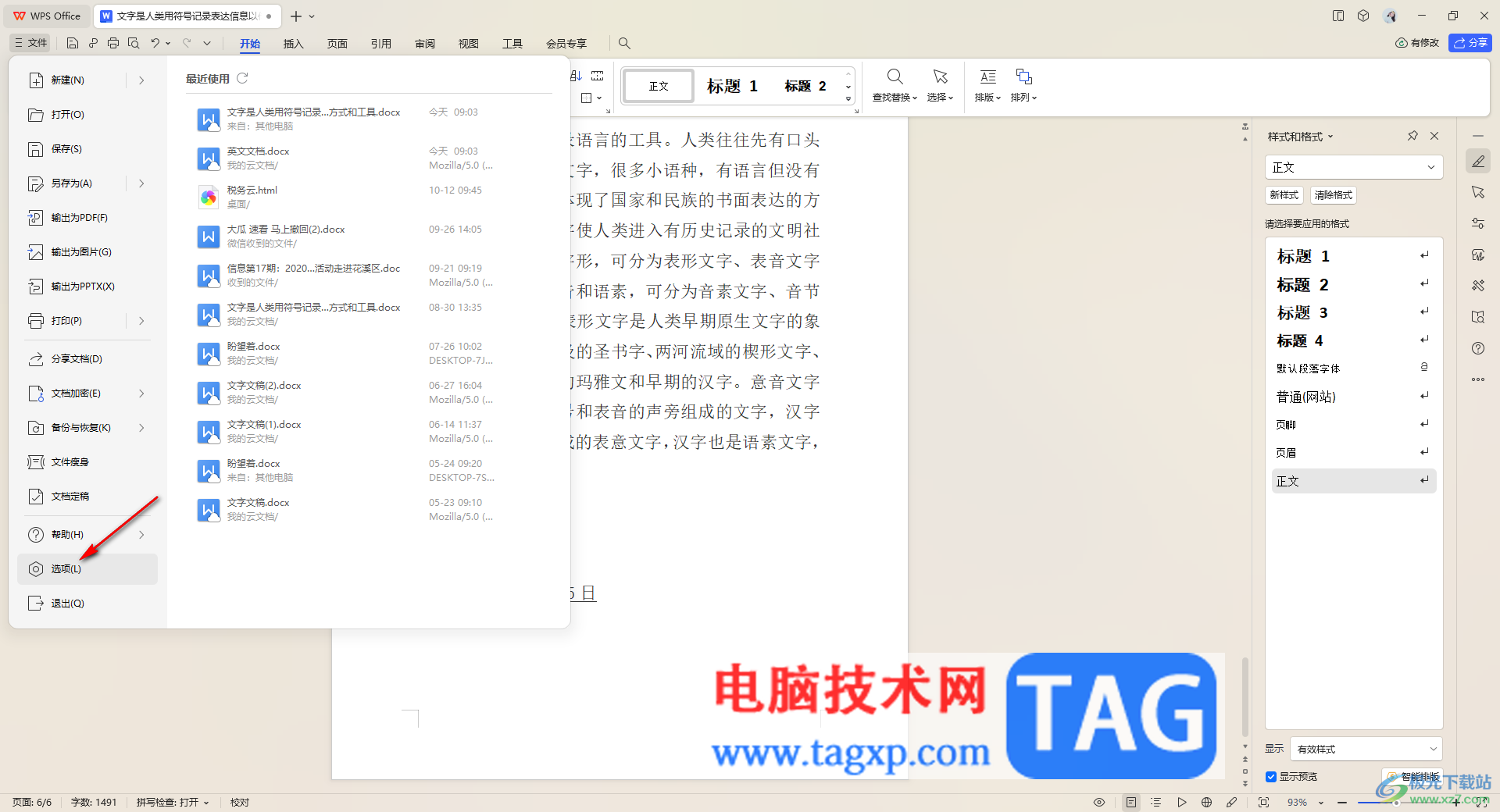
4.这时即可进入到页面中,在页面上将【常规与保存】选项,然后在右侧的位置将【为尾部空格添加下划线】选项进行勾选上,然后点击确定按钮。
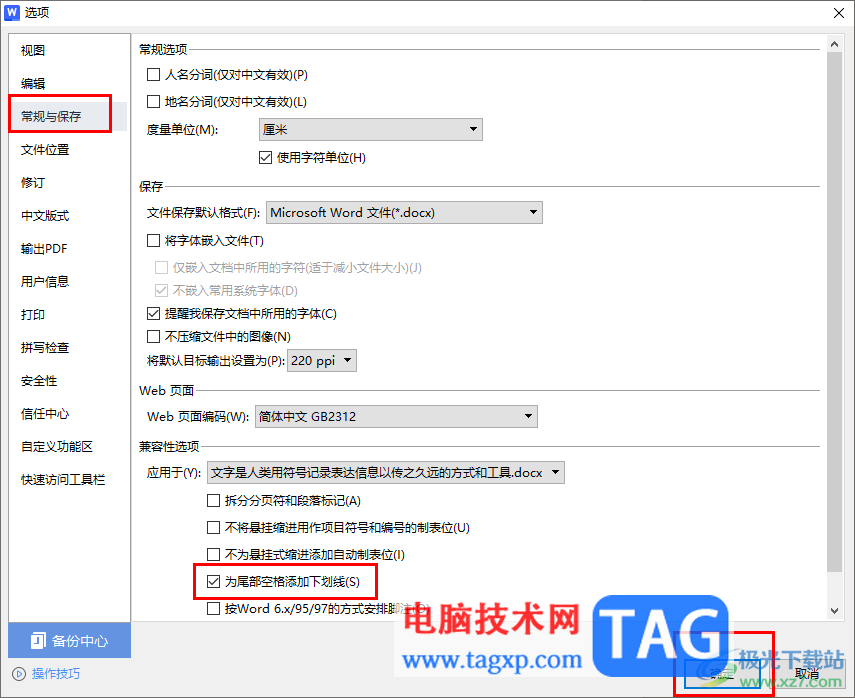
5.这时你可以看到页面上刚刚添加下划线的位置,你通过空格键即可进行自动添加下划线。
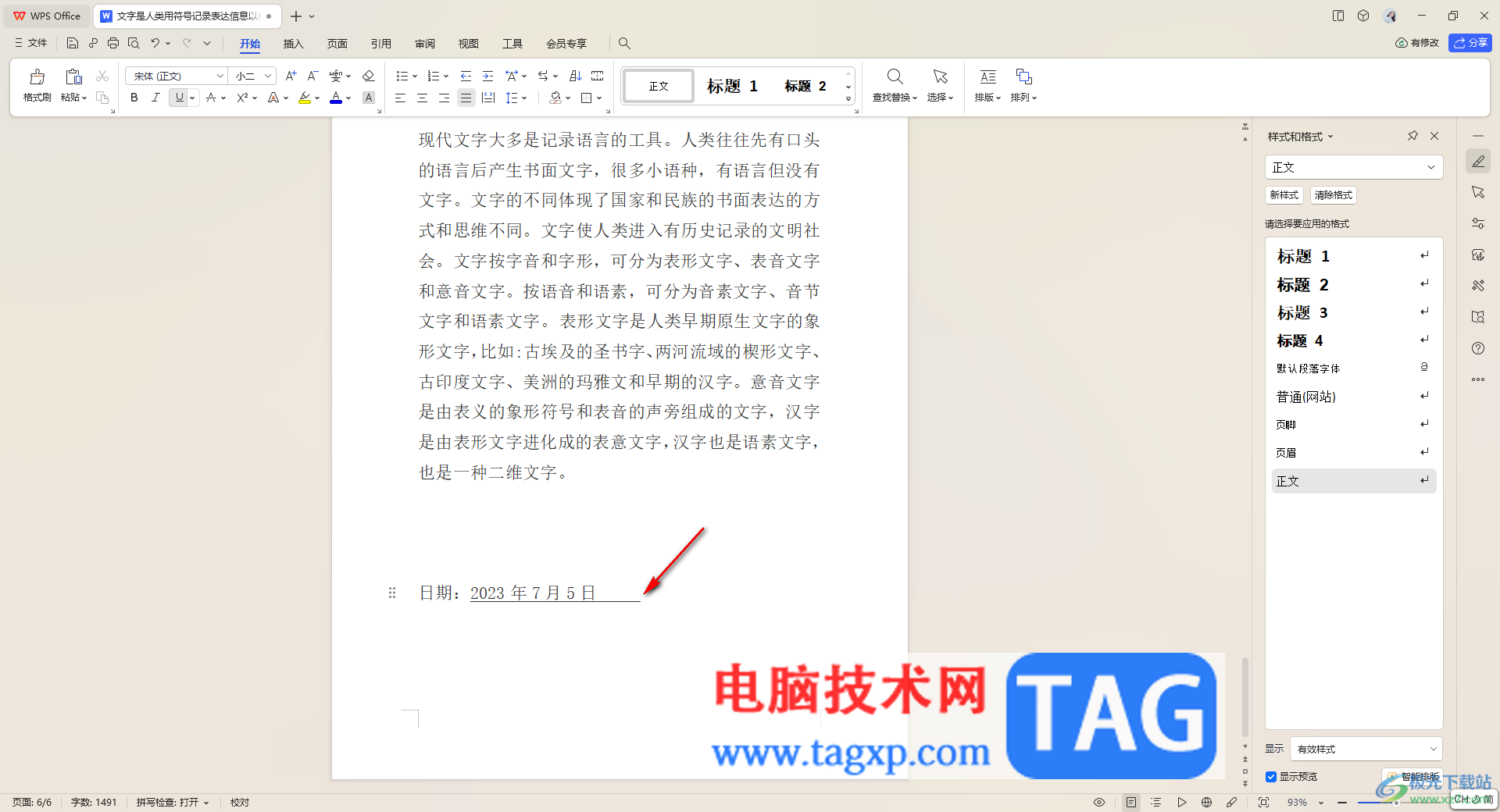
以上就是关于如何使用WPS让空格显示出来的具体操作方法,大家在使用这款软件的时候,想要进行空格添加下划线,那么就可以按照以上的方法教程进行操作一下即可, 操作起来十分的简单和方便,感兴趣的话可以试试。